Supprimer la fenêtre Ouvrir PowerShell ici du menu contextuel dans Windows 10
À partir de Windows 10 build 14986, qui représente Windows 10 Creators Update, Microsoft a remplacé la commande du menu contextuel « Ouvrir la fenêtre de commande ici » par PowerShell par défaut dans l'Explorateur de fichiers. Nous avons déjà vu comment vous pouvez récupérer l'invite de commande dans le menu contextuel. Aujourd'hui, nous allons voir comment supprimer l'élément de menu "Ouvrir la fenêtre PowerShell ici" avec un simple ajustement du Registre.

Si vous avez restauré le "Ouvrir la fenêtre de commande ici" dans le menu contextuel de l'application Explorateur de fichiers, vous souhaiterez peut-être supprimer l'élément de menu "Ouvrir la fenêtre Powershell ici" connexe. Voici comment cela peut être fait.
Pour supprimer la fenêtre Ouvrir PowerShell ici du menu contextuel, procédez comme suit.
- Ouvert Éditeur de registre.
- Accédez à la clé de registre suivante :
HKEY_CLASSES_ROOT\Répertoire\shell\Powershell
Conseil: Comment accéder à la clé de registre souhaitée en un clic.

-
Prendre possession de cette clé pour modifier ses autorisations.

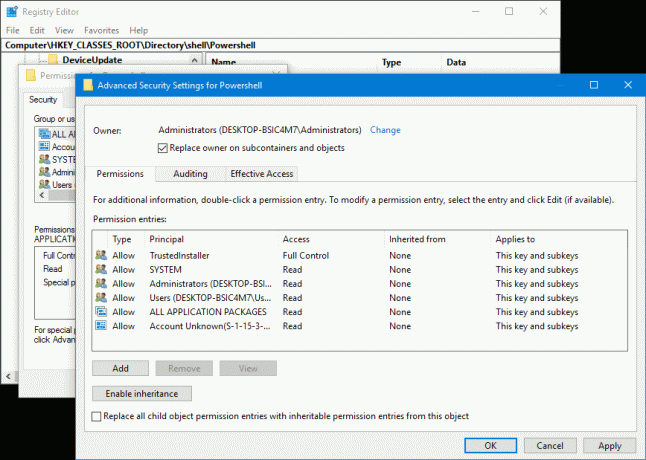
- Ajouter "Contrôle total" aux autorisations des administrateurs :

- Sous la sous-clé Powershell, créez une nouvelle valeur de chaîne appelée Accès par programmation uniquement. Ne définissez aucune donnée de valeur, laissez-la simplement vide.
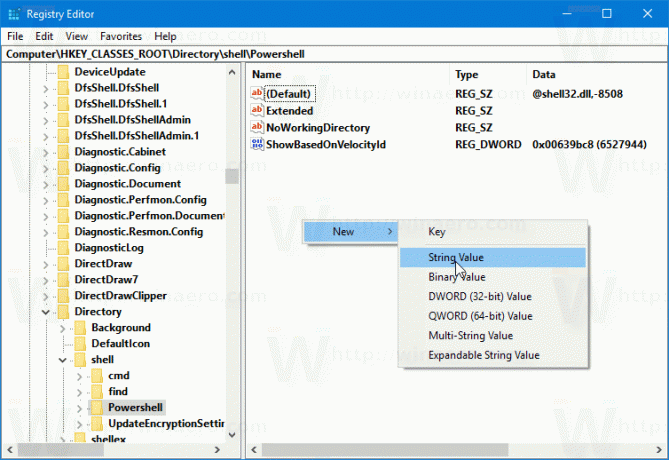
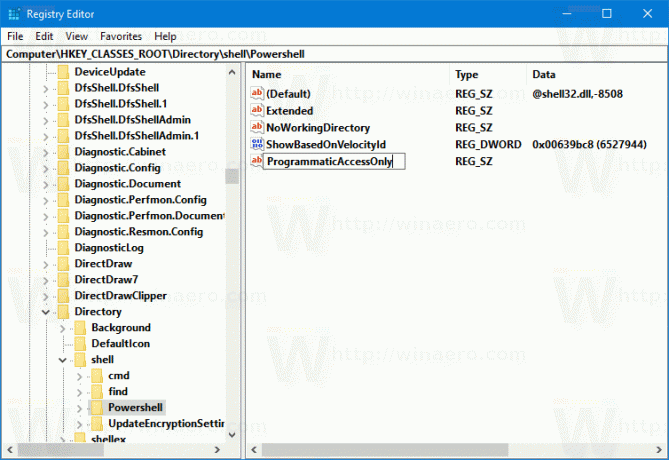
- L'élément "Ouvrir la fenêtre Powershell ici" sera masqué dans le menu contextuel du dossier de Windows 10 :

Maintenant, répétez les étapes ci-dessus sous les clés de registre suivantes :
HKEY_CLASSES_ROOT\Directory\Background\shell\Powershell. HKEY_CLASSES_ROOT\Drive\Background\shell\Powershell
Vous avez terminé.
Pour rendre la commande à nouveau visible, supprimez simplement le paramètre de chaîne ProgrammaticAccessOnly que vous avez créé.
C'est ça.

